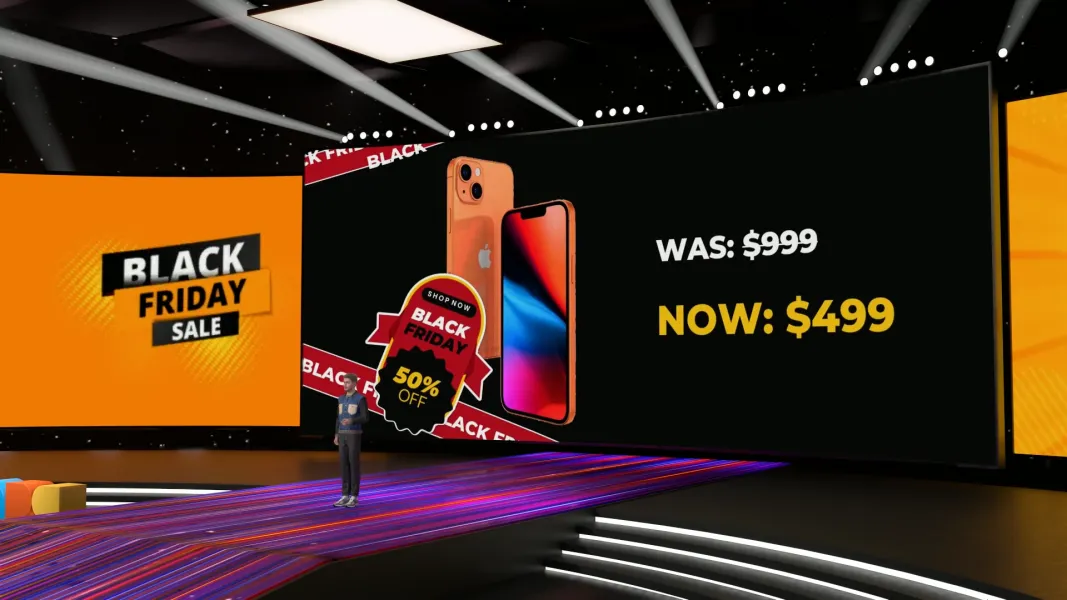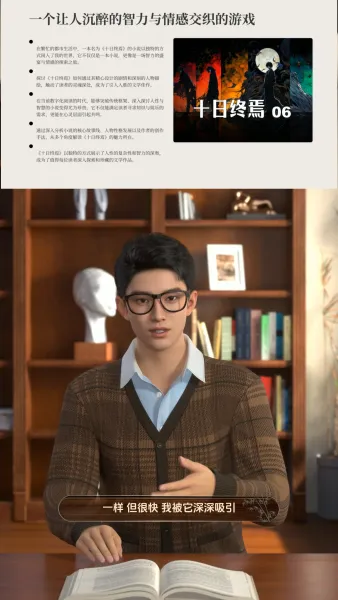平面设计师技能分享
 有言工作室
有言工作室视频脚本
每天两分钟,学好PS基本功。
大家好我是西西,今天我们学习三种快速抠图的方法。
方法 一:魔棒工具,适用于背景元素简单、主体边缘清晰的图片。
首先,我们移动鼠标至左侧工具栏“快速选择工具”,并长按鼠标呼出二级菜单,选中“魔棒工具”,点击图片背景一键选中背景选区,按下键盘delete键即可去除背景。
方法二:“快速选择工具”,适用于背景元素复杂、主体边缘无法被准确识别的图片。
在左侧工具栏选中“快速选择工具”,按下鼠标即可持续选择选区,按住Alt键,圆圈中心变成“{-:jian3}”号,这时移动鼠标可以取消多余的选区,按住“】”键可以扩大鼠标,加快选择选区,按住“【”键可以缩小鼠标,按住Alt键并滚动鼠标中键可以快速放大缩小画板图片,精细调整选区边缘。选区完成后,点击右下角图层上的锁定图标解锁图层,按下键盘delete键即可去除背景。
方法三:“对象选择工具”,适用于自动选择图片中的对象,如:人物、汽车、天空、建筑等等。
移动鼠标至左侧工具栏“快速选择工具”,并长按鼠标呼出二级菜单,选中“对象选择工具”将鼠标指针悬停在要选择的对象上,高亮线条将预览对象选区,点击即可获得对象选区。选区完成后,移动鼠标至右下角,点击蒙版工具即可获得无背景主体图。
以上就是今天的PS快速小技巧,你学会了吗,赶快去动手试试吧!我们下期再见~
为我推荐